有的用户使用的电脑配置不高,因此适合安装使用xp系统。如果长时间使用xp系统之后发现运行不流畅,那么可以采取一键重装系统操作。在笔记本中一键重装系统xp怎么操作呢?大家可以参考接下来介绍的笔记本一键重装xp系统方法。
相关教程:
笔记本怎样用u盘安装xp系统
u盘安装xp原版镜像步骤
装xp系统BIOS设置教程
一、准备工作
1、当前系统可以正常运行,备份重要文件
2、操作系统:笔记本ghost xp纯净版
二、笔记本一键重装xp系统方法
1、在系统城下载xp系统之后,使用winRAR等工具解压到C盘之外的分区,如F盘;
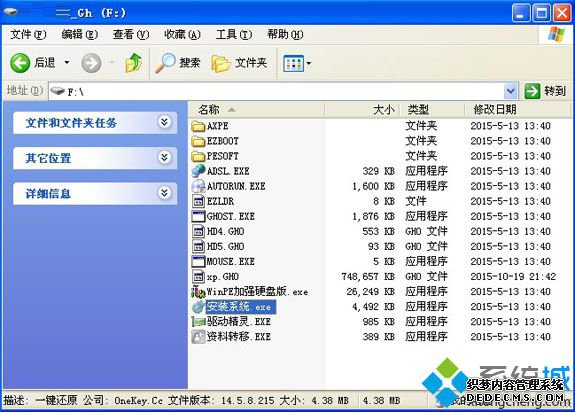
2、双击“安装系统.exe”打开OneKey ghost,选择安装在C盘,点击确定;
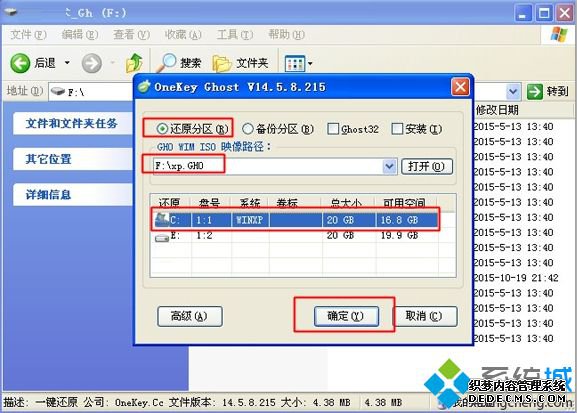
3、弹出提示框,询问是否立即重启,点击是即可重启;
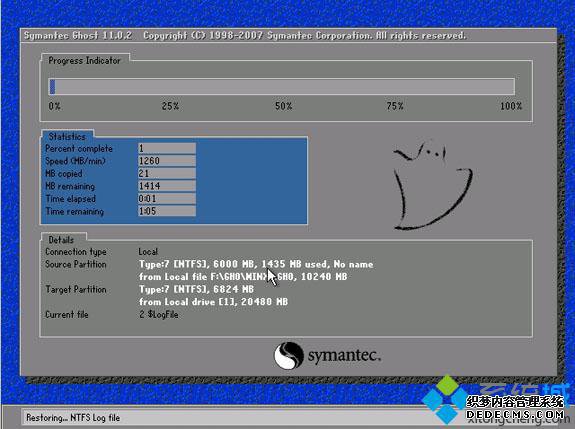
4、接着电脑自动重启,开始执行winxp系统一键重装步骤;

5、最后启动进入winxp系统桌面,即可完成一键重装。

笔记本一键重装系统xp怎么操作?有需要的朋友不妨参考一下本文分享的方法。
------相关信息------



